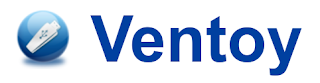Visitas: 7
Instalar HACS en Home Assistant, en cada versión que va saliendo una tarea que puede ir cambiando. En este caso os estamos ofreciendo el modo de instalación para la versión Actualizado.
Instalar HACS paso a paso
Vamos a ir describiendo paso a paso todo lo que tenéis que ir haciendo para conseguir instalar HACS sin ningún tipo de problema en vuestro home Assistant, y poder empezar a disfrutar de todos sus addons y temas.
Descarga HACS para home Assistant
En primer lugar lo que vais a hacer es dirigiros a esta URL que os indico justo aquí debajo y os vais a descargar la última versión de HACS disponible en el repositorio de github, el fichero a descargar se llama HACS.zip
https://github.com/custom-components/hacs/releases/latest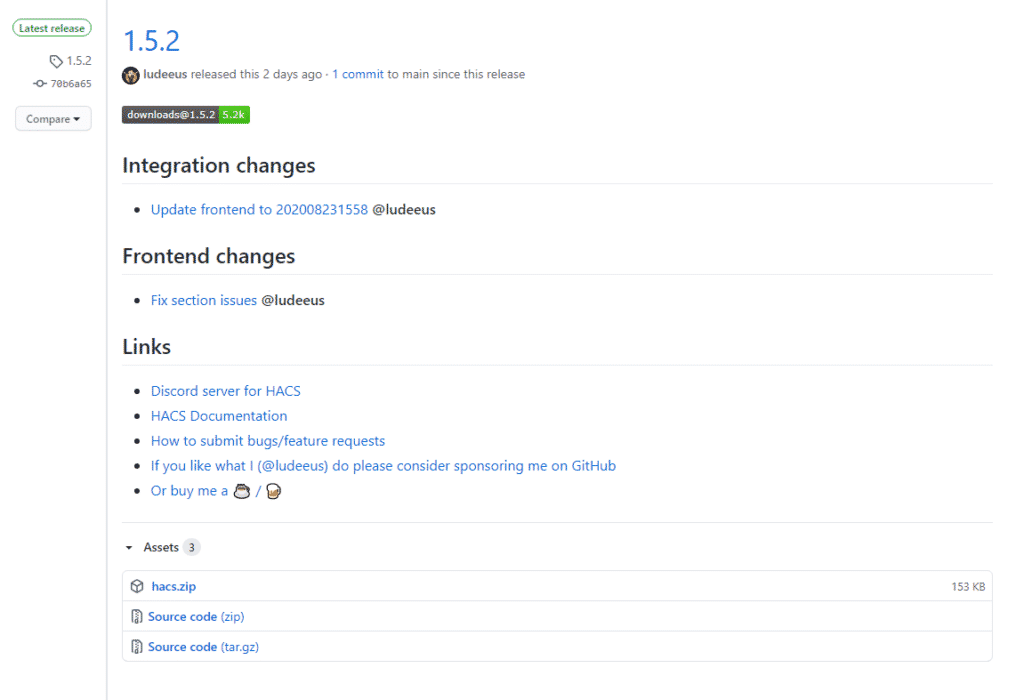
En el momento de actualizar este manual la última versión disponible de HACS para Home Assistant es la 1.33, cuando tú sigas este manual puede que haya una versión posterior, accede a esa última versión disponible.
Para cualquier duda en el proceso visualizar el vídeo que tenéis al final del artículo
Descomprimir el fichero ZIP
El siguiente paso, muy sencillo, es descomprimir el fichero ZIP y que os habéis descargado, de modo que os quede una carpeta llamada HACS con todo el contenido colgando.
Está carpeta tenéis que copiar la dentro de la carpeta “custom_components” de vuestro directorio “config” dentro de vuestra Raspberry Pi o de vuestra instalación de Home Assistant. Si no tuvierais esa carpeta, sencillamente crearla con ese mismo nombre que os he indicado un poquito más arriba. Yo estoy accediendo por SAMBA, pero podréis hacerlo también por SSH
COMO INSTALAR SAMBA EN HASSOS
En la imagen que os acompaño justo aquí debajo veis como debería de quedar.

Por favor, para cualquier duda en el proceso acceder a visualizar el vídeo que tenéis al final del artículo
Añadir la integración de HACS en home Assistant
En primer lugar lo que debes hacer antes de realizar la integración, es reiniciar vuestro home-assistant.
Una vez que hayáis vuelto del reinicio ahora sí podéis ir a la sección de integraciones que encontrareis dentro de el menú de configuracion. Una vez que estéis en integraciones le vais a dar al botón con un + para añadir una nueva integración ibais a buscar HACS

Una vez que empecéis con la instalación os va a pedir un token, este token lo tenéis que recuperar de vuestra página de GitHub. Si no tenéis usuario creado en GitHub, es el momento de que lo creeis y obtengáis un token personal para usarlo en esta fantástica extensión. Este proceso lo tenéis muy detallado en el video del final del artículo.
si tenéis que daros de alta en la página web, acudir a este link que os pongo aquí a continuación, y si no acceder directamente a la URL que os adjunto justo aquí debajo para crear os vuestro token personal
https://github.com/settings/tokensPor favor, para cualquier duda en el proceso acceder a visualizar el vídeo que tenéis al final del artículo
En la parte superior derecha de esta web, tenéis un botoncito para generar un nuevo Token. Pinchad en ese botón y asignarle un nombre, dejar todos los checkbox en blanco y os vais al final de la página para crear el token sin haber marcado ninguna otra opción. Este proceso os va a devolver una cadena de texto y números bastante larga la cual será la que tengáis que utilizar al instalar HACS en Home Assistant, copiarla en el porta papeles.
Finalización de la instalación
Con el token copiado al portapapeles os volvéis a home Assistant y encontrareis una ventana como está en la que se os requiere que inserteis el token
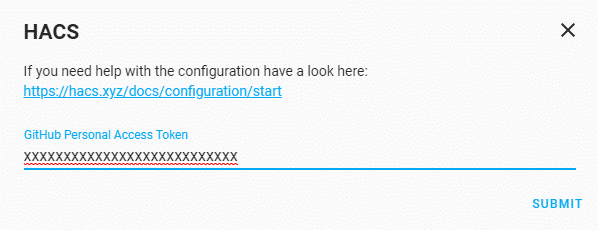
Una vez hayáis pegado el token en la casilla de texto le dais al botón de enviar, o submit en inglés. Tras unos segundos os pedirá que le asígnes un área, así que darle el área que creáis más oportuna y finalizar la instalación de HACS en Home Assistant.
Acceder a HACS desde home Assistant
A partir de este momento y si la instalación de HACS en Home Assistant ha sido satisfactoria dispondréis de un botón en el menú lateral, como el que veis en la imagen a continuación, para poder acceder el todo el contenido de la gran comunidad de Home Assistant. Home Assistant Community Store.